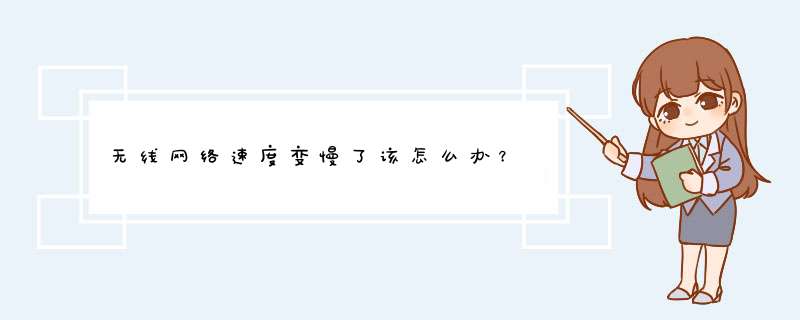
可能存在蹭网的情况。
具体解决方法如下:
查看是否有人蹭网的情况,如果有人蹭网的话会导致网络情况变差,可以将蹭网的人拉黑或者设置限制,以此来改善网络环境。
看路由器设置是否正确,有没有出现什么异常灯光闪烁或者线路连接异常,如果有什么异常的话可以重启路由器和检查线路的连接。
可能存在网络波动的情况,如果是此类情况,则可以稍等一段时间,看网络是否恢复正常网速,如果还存在异常可以拨打人工客服询问情况。
可能是你的网络套餐太低,如果是这种情况的话,你可以考虑换更高的网络套餐来提高网络宽带的速度。
http://jingyanbaiducom/article/154b4631644fc528ca8f410ehtml
首先,本文只是针对通过「Wi-Fi 无线上网速度不正常、断线、不稳定,但通过网线上网却速度正常」的情况提供解决方法,如果你通过网线有线连接,或者电脑直连接光猫拨号都不能正常上网或者速度很慢,那基本上不是路由器有问题就是线路故障了,前者换一个试试,后者请直接联系运营商报修。
该问题具体表现在,无论是电脑或手机,只要通过 WIFI 连接后,Ping 自家的路由器 IP 地址 (一般是 19216811),延迟都不稳定,经常响应超过50ms(毫秒) 甚至上几百毫秒,常常还会出现丢包现象。这说明你的电脑跟路由器之间的无线通讯非常不稳定,很可能受到干扰了。
那么,是什么原因导致无线路由器 Wi-Fi 上网速度慢/受干扰呢?
路由器老化、发热严重、质量和用料太差、距离太远/隔墙太多也有可能导致网速缓慢。不过,更多时候却是因为 WiFi 信道拥挤以及互相干扰造成的。在一些人口密度较高的小区,往往随便一搜你都能找到几十个甚至上百个 WIFI 无线路由器热点,而目前大多数家用路由器都是 24 GHz 频段的,这就使得 24G 频段拥挤不堪,信道之间互相干扰严重!导致的现象就是,通过 WiFi 无线连接到路由器均出现丢包严重、Ping 延迟极高,甚至1米内都不能很好地通讯,而使用(有线)网线方式则没有任何问题。
而且拥挤与干扰的源头不仅仅只是无线路由器,目前包括蓝牙、无线鼠标键盘、无线耳机、微波炉、无线游戏手柄等等各种新型无线外设等绝大部分设备均工作在 24G 频道,因此跑在 24G 频道上的设备实际上已经到了“泛滥”的程度了。所以如果你家里和周边各种 24G 设备很多的话,WiFi 受干扰是不可避免的。
彻底解决方法1:更换 5Ghz 双频无线路由器
别以为 5Ghz 的双频无线路由器只是商家炒作的嘘头,其实更高频率和更高带宽的IEEE 80211n技术出现其中一个重要的原因就是为了解决24G的频段拥挤问题。80211n 能工作在 5Ghz 频段,高频段拥有更高的带宽容量,可以同时容纳更多设备而不易互相干扰,而且目前设备量相对 24G 也少了很多很多。
5Ghz 双频无线路由器
5G WiFi 双频无线路由器不仅可以解决信道拥挤和带宽不足的情况,而且数据传输速度也比 24G 要快上一个量级,速度性能上要强劲许多,所以建议大家更换。不过,5G 无线路由器也有它的缺点:高频段信号衰减大。换句话说,其覆盖范围以及穿墙能力理论上会比 24G 稍差。而且除了路由器外,你的手机、电脑、或其他设备都需要支持 5Ghz 频段才能搜索并连接到 5Ghz 的 WiFi 无线热点。
不过基本所有的 5Ghz 无线路由器均是 5Ghz + 24Ghz 双频同时工作的,老设备依然可以连接 24G 的那个热点,大家不必担心兼容性问题。
至于路由器的选择这里就不做对比了,TP-Link、华硕、网件、小米路由、苹果的时间胶囊 或 AirPort、D-Link等都是不错的品牌,这里还有更多选择,大家根据喜好挑选吧。
更多双频无线路由器
经实际测试,笔者回老家后将原来的 300M 路由 (24G) 换成 5G 的路由器,并为旧电脑配了一个 USB 的 5Ghz 网卡,长期的 WiFi 上网卡顿的问题终于被完美解决了。
临时解决方法2:无需花钱,利用 WiFi 分析仪软件找出最佳信道
如果你手头上的设备大多不支持 5Ghz 频段,又或者暂时不太想花钱换路由器,那么在 24G 的情况下还是有一定的缓解手段的。在 24G 无线频段上,它会有多个不同的信道 (按1~13编号),这概念大概就像一条公路会有多条车道一样,如果某条车道(信道)过于拥挤,我们换到一个相对少车的车道即可缓解堵塞。
所有的路由器都可以手动设置 WIFI 信道的,那么我们怎样才能知道哪个信道拥挤或哪个信道上的设备少呢?这时我们利用一些免费的 APP 和软件进行分析。
Android —— WiFi 分析仪 (WiFi Analyzer)
WiFi 分析仪中文版是一款 Android 上的 WiFi 信号强弱/信道质量分析工具,它除了可以帮助你分析周围不同的 WiFi 信号质量 (强弱) 以及占用的信道外,还能显示出你当前连接的 WIFI 的信道质量并作出评估,方便你你挑选一个相对通畅的信道避免拥挤,从而提高网络连通率以及网速。
从图中可以看到,1-3信道目前没有其他无线热点占用,我们一般可以尝试将路由器的信道手动设置为它们中的其中一个。
WiFi 分析仪也为我们各个信道评级了,果然在这个环境下 1~3 信道质量为最佳,一般来说,从拥挤的信道更换到空闲的信道即可缓解 WIFI 丢包、网速慢的问题了。不过,不是所有地方都能被你找到空闲的信道的,如下图是一网友的WIFI扫描结果:
7
像这种密度的 WIFI 拥挤简直是乱成狗了好吧,在一些密集的小区、学校宿舍常常都会有这么宏伟的景象,如果你周边的无线网络环境也如此不堪,建议你还是老老实实去买个 5G 路由更实在了。
Windows —— Acrylic WiFi Free / WirelessMon 等WIFI分析软件
Windows 下的 WiFi 分析软件有很多,强大的简单的昂贵的免费的都有。这里只是随意挑 Acrylic WiFi Free 以及 WirelessMon 两款介绍一下,大家有兴趣可以搜索到更多同类工具。
现在是网络化时代,上网是必不可少的,所以几乎每家每户都会有一个wifi。而wifi突然间变慢了该怎么解决呢。
1、导致wifi变慢的可能性有很多种,我们来逐一排查,首先,你需要确定你家的wifi有没有被人蹭网,如果有人蹭你家的网络的话,你可以把wifi密码改了,这样就不会影响你的网速了。
2、要么就是有人在使用迅雷、windows更新等网络,这些占用的流量会比较大,这样的话你可以在路由器里面进行限速,又不会影响使用。
3、信道干扰,现在的wifi越来越多了,但是很多人不会配置信道,还是会是默认的信道,默认的信道一般是1或者11,这样子的话对你们的网速是有非常大的影响的。你可以在路由器里面更改一下你的wifi信道
4、路由器运行过久,导致内部温度过高,影响到网络的收发。
5、检查路由器附近是否有强电干扰,因为网络信号是弱电,强电周围有磁场,会影响到网速
6、检查一下网线,看看网线是否使用年限过久,或者连接松动
经过这些操作,你的网速一定像飞起来一样
因为一直开着路由器造成了内部零件加速老化。
任何机器设备长时间处于运行状态都会老化,路由器一直开着处于工作状态,内部零件持续的消耗,就会过热加速老化。这样长期以往就会出现路由器变慢、网络卡顿。
每天关闭路由器一段时间,不仅可以延缓内部零件的老化,还可以让路由器自行清除缓存的网络信号。
欢迎分享,转载请注明来源:品搜搜测评网

 微信扫一扫
微信扫一扫
 支付宝扫一扫
支付宝扫一扫
